W dzisiejszym, pędzącym świecie, nie zawsze mamy możliwość stałego połączenia z naszym smartfonem. Zdarza się, że potrzebujemy go wyłączyć na chwilę. Nie martw się, wszystkie wiadomości i nieodebrane połączenia zostaną zapisane w poczcie głosowej, pod warunkiem, że ta funkcja jest aktywna. Możesz do nich wrócić w dogodnym momencie. Wielu użytkowników urządzeń Samsung spotyka się jednak z problemem nieprawidłowo działającej wizualnej poczty głosowej, szczególnie w modelu Galaxy 5. Przyczyny mogą być różnorodne: błędne konfiguracje ustawień, przestarzała aplikacja poczty głosowej, a nawet wirusy lub złośliwe oprogramowanie. Jeśli i Ty borykasz się z tym problemem, ten poradnik pomoże Ci go rozwiązać. Zapraszam do lektury!

Rozwiązywanie problemów z pocztą głosową w Samsung Galaxy 5
Poniżej przedstawiamy zbiór metod, które pomogą Ci uporać się z problemami dotyczącymi poczty głosowej na Twoim urządzeniu Samsung.
Przyczyny niedziałającej wizualnej poczty głosowej w Samsungu Galaxy 5
Zanim przejdziemy do rozwiązań, warto zrozumieć, co może powodować problemy z pocztą głosową. Oto najczęstsze powody:
- Aplikacja poczty głosowej nie posiada odpowiednich uprawnień do działania w tle.
- Transmisja danych komórkowych jest wyłączona lub dane w tle nie są aktywne.
- Obecność wirusów lub złośliwego oprogramowania na urządzeniu.
- Brak wystarczającej ilości wolnego miejsca do przechowywania nagrań wiadomości głosowych.
- Zbyt stara wersja systemu operacyjnego Android.
- Urządzenie znajduje się poza zasięgiem sieci komórkowej.
- Uszkodzone lub niekompletne pliki aplikacji poczty głosowej.
- Błędna konfiguracja aplikacji, która wymaga ponownej instalacji.
To najczęstsze powody, dla których Twoja wizualna poczta głosowa może nie działać poprawnie.
Jak naprawić problemy z pocztą głosową w Samsungu Galaxy 5?
Zanim zdecydujesz się na radykalne kroki, takie jak reinstalacja aplikacji, warto spróbować prostszych rozwiązań. Poniżej znajdziesz zestaw porad, które pomogą Ci rozwiązać problem z pocztą głosową na Twoim Samsungu.
Pamiętaj: Ze względu na różnice w oprogramowaniu różnych producentów, upewnij się, że opisane poniżej ustawienia odpowiadają Twojemu modelowi telefonu. Prezentowane kroki zostały wykonane na telefonie marki Redmi.
Podstawowe kroki rozwiązywania problemów
Zacznijmy od kilku podstawowych metod, które mogą pomóc w rozwiązaniu problemu:
1. Ponowne uruchomienie urządzenia.
Zastanawiasz się, dlaczego wizualna poczta głosowa nie działa? Pierwszym krokiem powinno być sprawdzenie, kiedy ostatnio restartowałeś swój telefon. Jeśli minęło sporo czasu, ponowne uruchomienie może pomóc. Skorzystaj z naszego poradnika „Jak ponownie uruchomić telefon z Androidem”, aby bezpiecznie przeprowadzić ten proces.

Po ponownym uruchomieniu sprawdź, czy masz dostęp do ustawień poczty głosowej bez problemów.
2. Sprawdzenie połączenia internetowego.
Niestabilne połączenie z internetem może powodować problemy z pocztą głosową. Sprawdź, czy transmisja danych jest włączona, postępując zgodnie z poniższymi instrukcjami:
1. Odszukaj i stuknij ikonę „Ustawienia” na ekranie głównym.

2. Wybierz opcję „Karty SIM i sieci komórkowe”.

3. Włącz „Dane mobilne”.

4. Jeśli potrzebujesz korzystać z roamingu, wybierz „Ustawienia zaawansowane”.
Uwaga: Korzystanie z roamingu międzynarodowego może wiązać się z dodatkowymi opłatami.

5. Wybierz „Roaming międzynarodowy” i opcję „Zawsze”.

6. Włącz opcję „Roaming danych”.

7. Potwierdź wybór, jeśli pojawi się stosowny komunikat.

Po wykonaniu tych kroków sprawdź, czy problem z pocztą głosową na Twoim Samsungu Galaxy 5 został rozwiązany.
3. Skanowanie w poszukiwaniu złośliwego oprogramowania.
Wirusy i złośliwe oprogramowanie mogą powodować problemy z działaniem aplikacji, w tym również poczty głosowej. Jeśli niedawno instalowałeś aplikacje spoza sklepu Play lub podejrzane pliki APK, rozważ ich usunięcie. Dodatkowo, warto przeskanować telefon programem antywirusowym. Zapoznaj się z naszym przewodnikiem „10 najlepszych darmowych programów antywirusowych dla Androida”, aby wybrać odpowiednią aplikację.
Oto ogólne kroki, jak przeprowadzić skanowanie za pomocą aplikacji antywirusowej:
1. Uruchom Sklep Play na swoim urządzeniu.
2. Wyszukaj aplikację antywirusową.

3. Zainstaluj wybraną aplikację.
4. Po instalacji uruchom program.
Uwaga: Sposób skanowania może różnić się w zależności od używanego programu antywirusowego. W przykładzie wykorzystujemy Antywirus Avasta.
5. Wybierz „Ochronę zaawansowaną” lub „Ochronę podstawową”.

6. Rozpocznij skanowanie urządzenia.

7. Zaakceptuj lub odrzuć prośbę o dostęp do plików urządzenia.
Uwaga: Odmowa dostępu ograniczy skanowanie do aplikacji i ustawień, pomijając pliki.

8. Po zakończeniu skanowania, postępuj zgodnie z instrukcjami, aby usunąć wykryte zagrożenia.

9. Po usunięciu zagrożeń, sprawdź, czy problem z pocztą głosową został rozwiązany.
4. Zwolnij miejsce na urządzeniu.
Brak wolnego miejsca może uniemożliwić prawidłowe działanie aplikacji, w tym poczty głosowej. Sprawdź nasz poradnik „Jak zwolnić pamięć wewnętrzną na telefonie z Androidem”, aby dowiedzieć się, jak zwolnić miejsce na swoim urządzeniu.

5. Aktualizacja systemu Android.
Oprócz zwolnienia miejsca, upewnij się, że Twój system operacyjny Android jest aktualny. Starsza wersja systemu może powodować problemy z kompatybilnością. Zapoznaj się z naszym przewodnikiem „3 sposoby sprawdzania dostępności aktualizacji telefonu z Androidem”, aby upewnić się, że korzystasz z najnowszej wersji.

Metoda 1: Włączenie danych w tle
Nawet jeśli masz włączoną transmisję danych, upewnij się, że dane w tle są aktywne, aby aplikacje mogły korzystać z internetu w trybie oszczędzania danych. Postępuj zgodnie z poniższymi krokami:
1. Otwórz aplikację „Ustawienia”.

2. Wybierz „Aplikacje”.

3. Przejdź do „Zarządzaj aplikacjami” i znajdź aplikację poczty głosowej.
4. Wybierz opcję „Ograniczone wykorzystanie danych”.

5. Zaznacz opcję „Wi-Fi” oraz „Komórkowa transmisja danych (SIM 1)” i „Komórkowa transmisja danych (SIM 2)” jeśli dotyczy.

6. Potwierdź wybór przyciskiem „OK”.
Metoda 2: Konfiguracja ustawień poczty głosowej
Upewnij się, że ustawienia poczty głosowej są prawidłowo skonfigurowane. Oto, jak to zrobić:
1. Uruchom aplikację „Telefon” i wybierz ikonę trzech kropek w prawym górnym rogu ekranu.
2. Wybierz „Ustawienia”.
3. W sekcji „OGÓLNE” wybierz „Poczta głosowa”.

4. Wybierz kartę SIM, dla której chcesz zmienić ustawienia poczty głosowej.
5. Wybierz opcję „Powiadomienia”.

6. Upewnij się, że opcja „Pokaż powiadomienia” jest włączona.

Sprawdź, czy po tych krokach problem został rozwiązany.
Metoda 3: Czyszczenie pamięci podręcznej i danych aplikacji poczty głosowej
Uszkodzone dane w pamięci podręcznej aplikacji mogą powodować problemy z jej działaniem. Spróbuj wyczyścić pamięć podręczną i dane aplikacji poczty głosowej:
1. Otwórz „Ustawienia” na ekranie głównym.

2. Wybierz „Aplikacje”.

3. Przejdź do „Zarządzaj aplikacjami” i odszukaj aplikację poczty głosowej.

4. Wybierz opcję „Pamięć”.

5. Wybierz „Wyczyść dane” i „Wyczyść pamięć podręczną”.

6. Jeśli chcesz usunąć wszystkie dane aplikacji, wybierz „Wyczyść wszystkie dane”.
Sprawdź, czy problem z pocztą głosową na Samsungu Galaxy 5 został rozwiązany.
Metoda 4: Aktualizacja aplikacji poczty głosowej operatora
Jeśli korzystasz z aplikacji poczty głosowej udostępnionej przez Twojego operatora, upewnij się, że jest ona aktualna. Aktualizacje mogą naprawić błędy i wprowadzić nowe funkcje, które rozwiązują problemy. Wielu użytkowników potwierdziło, że aktualizacja aplikacji rozwiązała problem niedziałającej poczty głosowej. Postępuj zgodnie z poniższymi instrukcjami:
1. Uruchom „Sklep Play”.

2. Wyszukaj aplikację poczty głosowej (nazwa zależy od operatora).
3A. Jeśli dostępna jest aktualizacja, wybierz „Aktualizuj”.
3B. Jeśli aplikacja jest aktualna, przejdź do następnych kroków.
4. Po aktualizacji sprawdź, czy problem został rozwiązany.
Metoda 5: Skontaktuj się z operatorem w celu uzyskania nowych ustawień
Poproś operatora o wysłanie nowych ustawień poczty głosowej za pomocą wiadomości SMS. Wielu operatorów oferuje taką możliwość. W odpowiedzi otrzymasz nowe ustawienia, które możesz zaimplementować na swoim urządzeniu. Pamiętaj, że korzystanie z usług wizualnej poczty głosowej może wiązać się z dodatkowymi opłatami.
Najlepiej jest odwiedzić stronę internetową swojego operatora, aby dowiedzieć się więcej na ten temat.
Po zmianie ustawień poczty głosowej, zapoznaj się z naszym poradnikiem „3 sposoby konfiguracji poczty głosowej na Androidzie”, aby wprowadzić nowe zmiany.

Metoda 6: Wybranie numeru skrzynki poczty głosowej operatora
Każda sieć komórkowa ma swój numer poczty głosowej. Możesz ręcznie zadzwonić pod ten numer, aby sprawdzić, czy skrzynka poczty działa poprawnie. Numer ten jest dostępny u operatora sieci. W przypadku problemów z aplikacją lub powiadomieniami poczty głosowej, ręczne sprawdzenie skrzynki może być pomocne.
Metoda 7: Aplikacja poczty głosowej innej firmy
Możesz spróbować zainstalować aplikację poczty głosowej innej firmy ze Sklepu Google Play. Niektóre z nich to: wizualna poczta głosowa, voxist, bezpłatna wizualna poczta głosowa. Upewnij się jednak, że operator sieci obsługuje wybraną aplikację.
Metoda 8: Ponowna instalacja aplikacji poczty głosowej
Jeśli żadna z powyższych metod nie pomogła, spróbuj odinstalować i ponownie zainstalować aplikację poczty głosowej. Pomoże to usunąć uszkodzone pliki i przywrócić prawidłowe działanie aplikacji.
1. Przejdź do „Sklepu Play” i odszukaj aplikację poczty głosowej.
2. Wybierz opcję „Odinstaluj”.

3. Po odinstalowaniu ponownie wyszukaj aplikację i zainstaluj ją.
4. Uruchom aplikację.

5. Przywróć dane aplikacji (jeśli to konieczne) i sprawdź, czy problem z pocztą głosową został rozwiązany.
Metoda 9: Kontakt z operatorem sieci
Jeśli wszystkie powyższe metody nie przyniosły rezultatu, skontaktuj się z obsługą techniczną swojego operatora. Być może problem leży w ustawieniach konta lub wystąpiła usterka techniczna, którą operator jest w stanie naprawić.
Metoda 10: Przywracanie ustawień fabrycznych Androida
Jeśli żadne z powyższych rozwiązań nie zadziałało, ostatecznością jest przywrócenie ustawień fabrycznych Androida. Zanim to zrobisz, wykonaj kopię zapasową danych, ponieważ ta operacja usunie wszystkie Twoje dane z urządzenia. Zapoznaj się z naszym poradnikiem dotyczącym tworzenia kopii zapasowych danych telefonu z Androidem.
Aby przywrócić ustawienia fabryczne, przeczytaj i postępuj zgodnie z naszym przewodnikiem „Jak wykonać twardy reset dowolnego urządzenia z Androidem”.
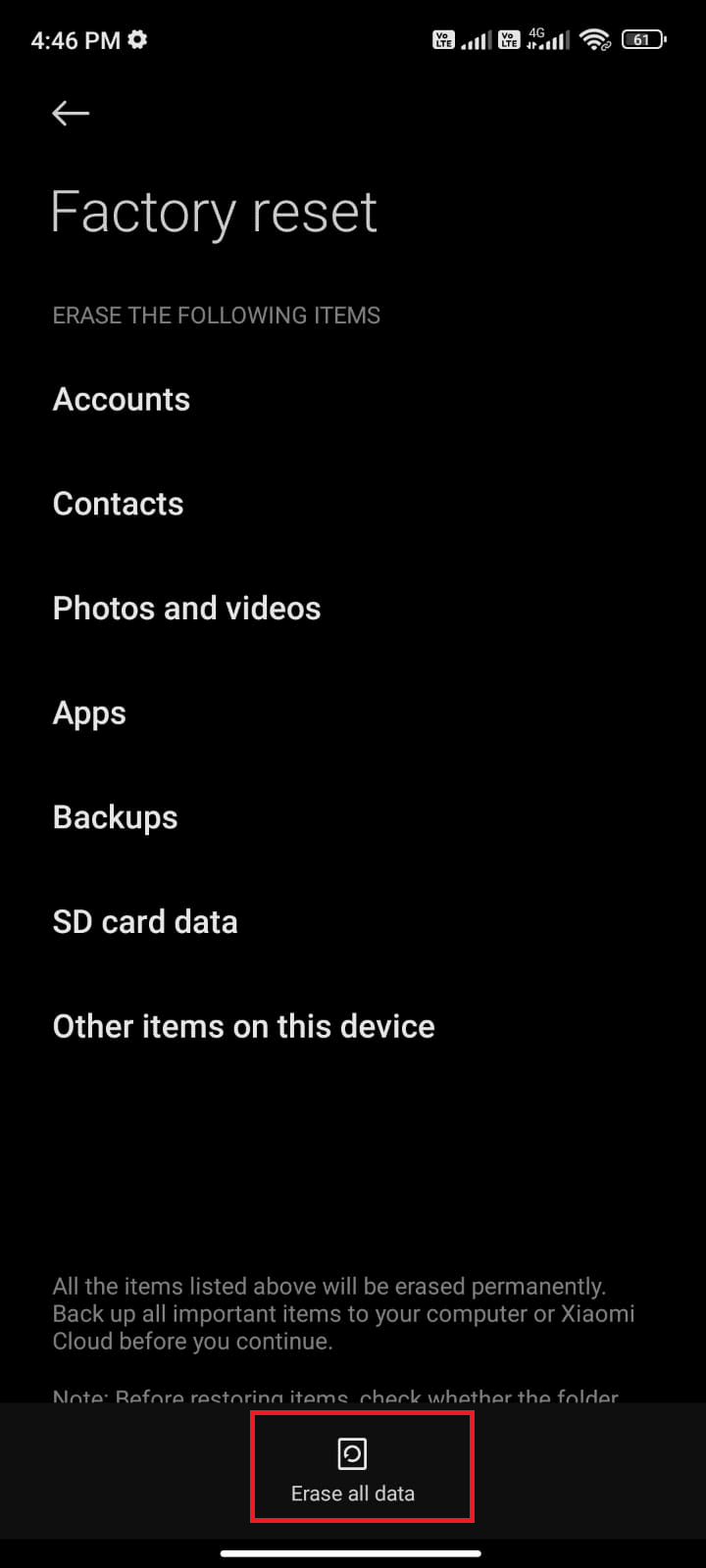
***
Mamy nadzieję, że ten przewodnik okazał się pomocny i udało Ci się rozwiązać problem z pocztą głosową na Twoim urządzeniu Samsung Galaxy 5. Zachęcamy do dzielenia się pytaniami i sugestiami w komentarzach poniżej. Daj nam znać, jaki temat chcesz, abyśmy poruszyli w kolejnym artykule!
newsblog.pl
Maciej – redaktor, pasjonat technologii i samozwańczy pogromca błędów w systemie Windows. Zna Linuxa lepiej niż własną lodówkę, a kawa to jego główne źródło zasilania. Pisze, testuje, naprawia – i czasem nawet wyłącza i włącza ponownie. W wolnych chwilach udaje, że odpoczywa, ale i tak kończy z laptopem na kolanach.